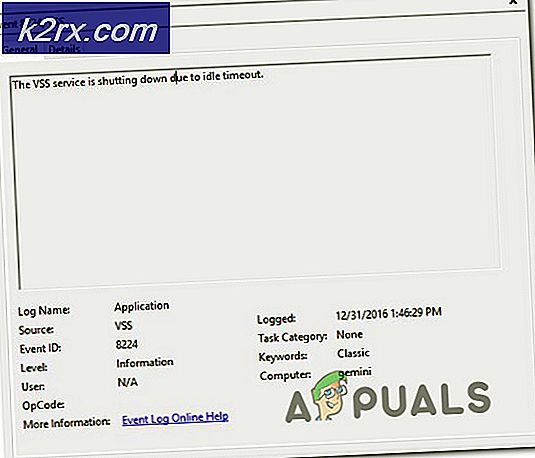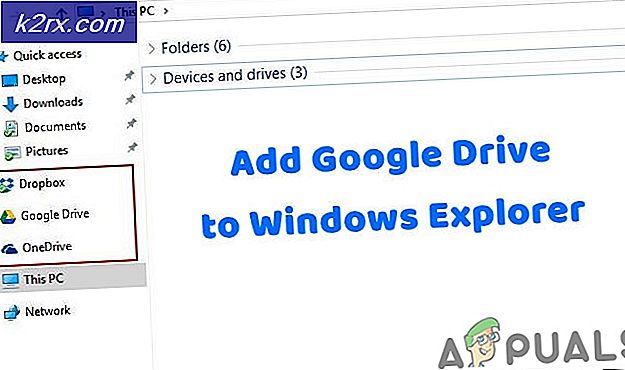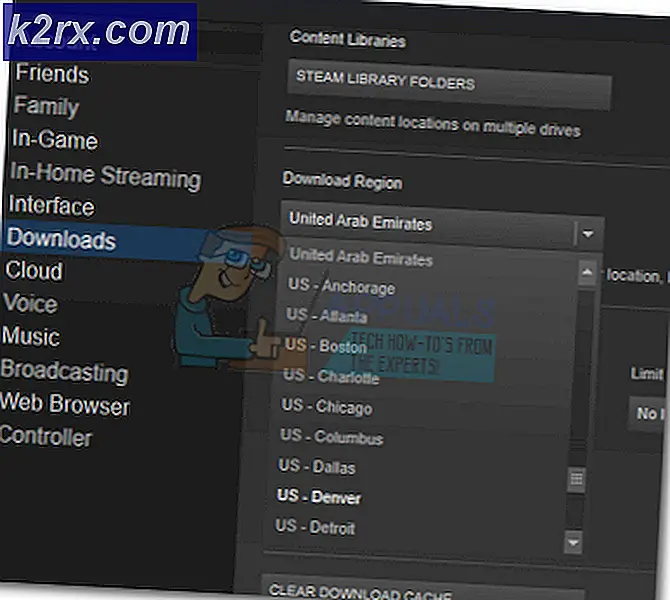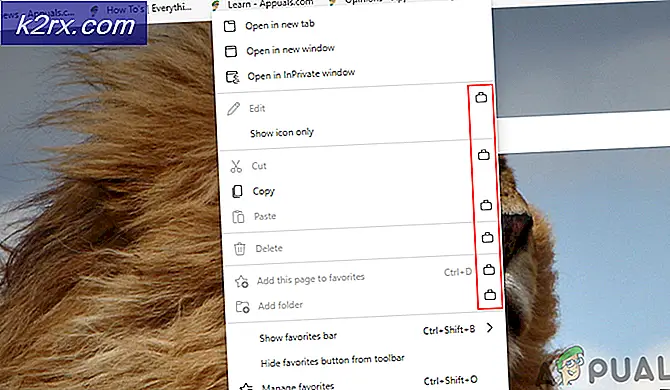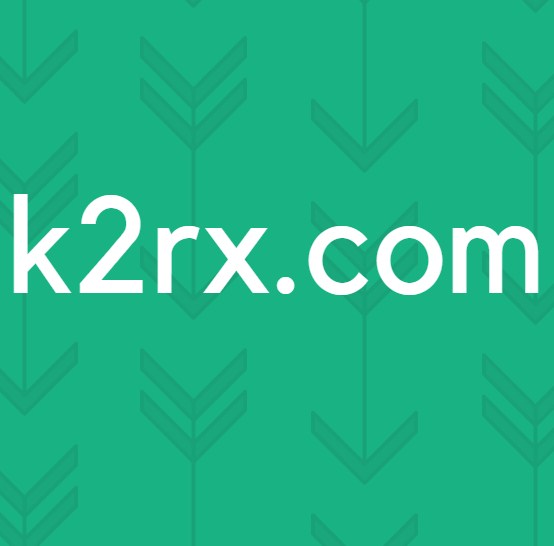Sådan løses 0x87de0003-fejl på Xbox One?
Efter installation af en bestemt Xbox One-opdatering rapporterer nogle brugere, at de pludselig ikke er i stand til at starte bestemte applikationer eller spil. Den fejlkode, der kommer op, er 0x87de0003.Mest berørte brugere rapporterer, at problemet kun opstår med flere titler - de kan køre nogle applikationer uden problemer. I de fleste tilfælde rapporteres berørte brugere om, at de støder på problemer med spil og applikationer, der kræver en aktiv internetforbindelse.
Hvad forårsager fejlkoden 0x87de0003 på Xbox One?
Vi undersøgte dette særlige problem ved at undersøge forskellige brugerrapporter og prøve forskellige reparationsstrategier, der blev anbefalet af brugere, der kæmper for at løse det samme problem. Som det viser sig, kan flere forskellige scenarier give anledning til denne fejl. Her er en liste med scenarier, der kan føre til, at fejlkoden 0x87de0003 vises:
Metode 1: Kontrol af status for Xbox Live Services
Som det viser sig, i nogle tilfælde, 0x87de0003 fejl kode ender med at blive forårsaget af noget uden for din kontrol. Du støder sandsynligvis på denne fejl på grund af et midlertidigt problem med Xbox Live-kernetjenesterne.
Husk, at hvis en eller flere Xbox Live-servere er / gennemgår vedligeholdelse eller er mål for et DDoS-angreb, kan din konsol ikke kontrollere, om du har et ægte ejerskab af det spil eller den applikation, du prøver at starte.
Hvis du mener, at dette scenarie muligvis kan anvendes, kan du undersøge status for Xbox Live-servere ved at få adgang til dette link her (her)for at kontrollere, om nogle kernetjenester i øjeblikket er nede.
Hvis undersøgelsen ovenfor ikke afslørede nogen form for serverproblem, da alle kernetjenester har et grønt flueben, kan du konkludere, at problemet ikke er udbredt, og at det kun sker lokalt (med din konsol). I dette tilfælde kan du gå videre til de næste metoder nedenfor for andre reparationsstrategier, der muligvis kan løse problemet i situationer, hvor problemet er lokalt.
Metode 2: Nulstilling af din router / modem
En anden potentiel synder, der kan være årsag til 0x87de0003 fejl kode på en Xbox One-konsol er en inkonsekvens i netværket. Flere brugere, som vi også kæmper for at løse dette problem, har rapporteret, at de var i stand til at løse dette problem ved enten at genstarte eller nulstille din router.
I dette tilfælde vil tvang en netværksopdatering ende med at løse en bred vifte af problemer forårsaget af en netkonsistens. Den ideelle måde at starte på er med en simpel genstart af netværket. Dette er mindre destruktivt end en nulstilling af netværket - det giver dig mulighed for at nulstille dine netværkskomponenter uden at foretage langvarige ændringer i dine netværksoplysninger og indstillinger.
For at udføre en nulstilling af router / modem skal du blot trykke på den dedikerede genstartsknap eller trykke to gange på ON / OFF-knappen, hvis den første mulighed ikke er tilgængelig. Derudover kan du bare frakoble strømkablet fra stikkontakten.
Hvis du allerede har gjort dette, og det ikke løste dit problem, kan du tage tingene lidt længere og gå til en nulstilling af router / modem. Men inden du prøver dette, skal du huske, at afhængigt af dit netværksudstyr, vil denne procedure også nulstille dine brugerdefinerede legitimationsoplysninger og routerens standardadresse
Bemærk: I de fleste tilfælde tilbageføres begge login til admin (for både brugernavn og adgangskode).
For at udføre en router / modem-nulstilling skal du blot trykke på reset-knappen og holde den nede i mindst 10 sekunder. Afhængigt af din router / modemmodel har du muligvis brug for et tandstikker eller en lignende spids lille genstand for at nå Nulstil-knappen. Du vil bemærke, at lysdioderne på routeren begynder at blinke med mellemrum, når proceduren er afsluttet.
Hvis du allerede har udført de to procedurer ovenfor, og du stadig støder på 0x87de0003 fejl kode, når du prøver at starte et spil eller et program på din Xbox One-konsol, skal du gå ned til den næste metode nedenfor.
Metode 3: Udfør en strømcyklus
Hvis ingen af de to metoder ovenfor har tilladt dig at løse problemet, har du sandsynligvis at gøre med en slags firmwarefejl. Flere brugere, der også befandt sig i dette scenarie, har formået at løse problemet ved at udføre en strømcyklus.
Som det viser sig, en strøm-cykling procedure vil ende med at løse de fleste firmware-relaterede problemer, fordi det dræner strøm kondensatorer, effektivt rydde alle data, der forbliver gemt på konsollen, når du udfører en regelmæssig genstart eller lukning.
Hvis du er fast besluttet på at følge denne procedure, skal du følge instruktionerne nedenfor for trin til udførelse af en strømcyklus på Xbox One:
- Tænd din konsol, og vent, indtil den indledende opstartssekvens er afsluttet. Så snart opstartssekvensen er afsluttet, skal du holde den forreste Xbox One-konsolknap nede i ca. 10 sekunder. Hold den nede, indtil du ser, at den forreste LED begynder at blinke med mellemrum. Når du ser dette, skal du slippe afbryderknappen.
- Et par sekunder efter at du har sluppet tænd / sluk-knappen, slukker din maskine helt. Når det tærer dette, skal du vente et helt minut, indtil du tænder det igen.
Bemærk: Hvis du vil sikre, at denne proces er vellykket, skal du også afbryde strømkondensatorerne fra strømkilden, så strømkondensatorerne er helt drænet. - Når du har sikret dig, at strømkondensatorerne er helt drænet, skal du trykke på tænd / sluk-knappen igen for at starte konsollen igen, men hold den ikke nede som før.
Bemærk: Hold øje med animationssekvensen under opstartssekvensen. Hvis du ser det, er det en bekræftelse på, at motorcykelproceduren var vellykket.
- Når opstartssekvensen er afsluttet, skal du gentage den handling, der tidligere forårsagede 0x87de0003 fejl kode og se om problemet er færdigt.
Hvis det samme problem stadig opstår, skal du gå ned til næste metode nedenfor.
Metode 4: Udfør en soft reset
Hvis du ikke fulgte ovenstående instruktioner uden succes, er det sandsynligt, at du støder på 0x87de0003 fejlpå grund af en firmwarefejl. Flere Xbox One-brugere, der også stødte på dette problem, har rapporteret, at de endelig formåede at løse problemet ved at udføre en soft reset.
Denne procedure nulstiller alle filer, der er relateret til dit operativsystem, inklusive alle potentielt beskadigede data. Heldigvis har du lov til at gemme alle dine personlige filer inklusive spiltitler, gemte data og brugerindstillinger.
Hvis du vil gå denne rute, er der nogle trinvise instruktioner om, hvordan du udfører en soft reset på din Xbox One-konsol:
- Sørg for, at din konsol er fuldt startet, og tryk derefter på Xbox-knappen på din controller for at åbne hovedvejledningsmenuen. Når du er inde i guide-menuen, skal du bruge menuindstillingerne til at navigere til System> Indstillinger> System> Konsolinfo.
- Når du er inde i Konsolinfo menu, skal du åbne Nulstil konsol knap.
- Når du er inde i Nulstil konsol menu, skal du åbne Nulstil og behold mine spil og apps mulighed.
- Vent tålmodigt, indtil processen er afsluttet - din konsol genstarter automatisk i slutningen af den, og alle dine operativsystemfiler nulstilles ved næste systemstart.
- Når den næste opstartssekvens er afsluttet, skal du gentage den handling, der udløste 0x87de0003 fejlog se om problemet gentages igen.